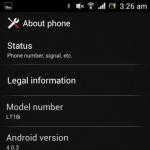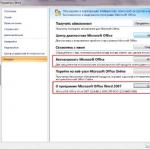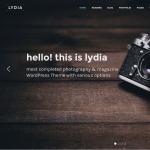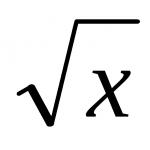Как вставить html-код: все возможные варианты. Вставка PHP кода в HTML. Как правильно это сделать? Установка счетчиков и сервисов

Есть множество инструментов, которые готовы помочь вам улучшить сайт, повысить эффективность онлайн бизнеса и наладить взаимодействие с клиентами. Среди таких инструментов много бесплатных. Но что если вы не веб-разработчик и не знаете, как установить их на свой сайт? Это большое препятствие.
Как бы иронично это не звучало, но у бизнеса, который разрабатывает полезные инструменты для вашего сайта, тоже есть препятствие на пути к собственному процветанию – необходимость навязывать установку своего кода пользователям.
Попробуем решить две проблемы сразу, рассказав о наиболее распространенных способах вставки кода / сниппетов (фрагментов) JavaScript для сайтов:
- На WordPress.
- Самописных админках (с помощью олдскульного FTP).
- На Squarespace.
- На Shopify.
В конце статьи затронем Wix. В большинстве случаев эта платформа не разрешает устанавливать коды или фрагменты JavaScript, но зато она предлагает альтернативу в виде интеграций для различных сервисов.
Где взять код для установки
Посмотрим, где искать код для инсталляции на примере сервиса Crazy Egg.
Процесс стандартный: вводим регистрационные данные, после загрузки попадаем в дашборд. Там ищем раздел с кодом.

Как вставить код на сайт WordPress
Можно воспользоваться специальным плагином – Tracking Code Manager.
Чтобы вставить Tracking Code Manager, входим в админку сайта и в панели управления ищем раздел плагины.

Выбираем функцию «Add New» (добавить новый).

Справа появится строка поиска. Вводим «Tracking Code Manager», потом жмем «Install Now».

После окончания инсталляции нужно убедиться в том, что плагин активирован. Переходим в настройки.
Жмем «Add new Tracking Code».
![]()

Можно обойтись и без плагина Tracking Code Manager. В таком случае наш вариант – вставить код в файл header.php темы WordPress (об этом дальше).
Как установить код на сайт WordPress.com
Сайт на базе WordPress и сайт WordPress.com – две разные вещи.
Сайт на базе WordPress – это сайт, который управляется с помощью CMS, установленной на собственном сервере. Это значит, что вы заплатили за доменное имя (myname.com) и за хостинг.
Сайт WordPress.com бесплатный. Вы можете зарегистрировать на нем сайт без оплаты хостинга. При этом URL сайта будет: myname.wordpress.com. Чтобы изменить доменное имя, придется выполнить несколько дополнительных шагов.
Управляя сайтом на WordPress.com, вы ограничены в выборе кодов и фрагментов JavaScript, которые можете установить. Причина в протоколе безопасности – разработчики не позволяют пользователям вставлять коды на платформу. К примеру, разработчики MySpace позволяли. Очевидно поэтому сайт за шесть лет опустился с 5 места в мире на 1967.
Вместе с тем WordPress.com предлагает пользователям различные бонусы для ведения бизнеса. Например, интеграцию с Google Analytics или возможность добавить кнопки соцсетей. Но в некоторых случаях этого может быть недостаточно.
Как установить коды и сниппеты JavaScript на самописную админку
С помощью FTP. Придется вернуться к основам основ.
Сейчас многие сайты самописные. Самописный сайт создан с нуля, для управления контентом не использует CMS.
Представим, что у нас именно такой сайт. Поставить на него код будет чуть сложнее, чем на WordPress, потому что придется вспомнить про FTP.
FTP-менеджеры вроде FileZilla позволяют перетаскивать файлы и изображения с сайта на сервер. С помощью программы вы можете добавлять файлы на сервер или скачивать их, заменять старые файлы на новые, удалять ненужные данные, менять названия доков.
В протоколе передачи данных нет ничего сложного: уже через 20 минут можно почувствовать себя профи. Для большинства людей самая сложная часть – просто связаться с сервером.
Если у вас возникли любые проблемы с сервером, свяжитесь с хостингом. Это может занять час, зато по истечении 60 минут вы будете знать всё, что нужно. Я обычно рекомендую записывать такие разговоры через ScreenRecorder. Или по меньшей мере делать пометки вручную.
После того, как вы зашли на FTP-сервер, обязательно сделайте . Если совершите ошибку, важные файлы никуда не денутся. Сделать резервную копию можно с помощью простого перетаскивания всех файлов с сервера на компьютер.
Обычно программный интерфейс FTP-менеджера состоит из двух колонок. Например, на изображении ниже в левой колонке вы видите файлы, которые хранятся на компьютере. В правой – файлы с сервера.

Чтобы поменять или добавить файлы, просто перетаскивайте их из одной колонки в другую.
Предупреждение
Замена файлов опасна. Запросто можно заменить новую версию файла старой и потерять более актуальные данные, случайно удалить что-то важное или совершить другую ошибку. Резервная копия позволяет подстраховаться на случай таких промахов и защитить себя от лишних проблем. Не забудьте сохранить все файлы в отдельной папке на компьютере до внесения изменений.
Как вставить код с помощью header.php
Допустим, у нас есть сайт, для управления которым мы используем WordPress. Чтобы вставить код, нам нужно найти файл header.php или другой файл с названием header
или head
.
Header
нужен для активации кода или фрагмента JavaScript на всех страницах сайта. Чтобы открыть файл, можно использовать бесплатную программу вроде Sublime Text. С ее помощью нужно открыть файл, который хранится на компьютере, а не похожий файл на сервере.

Открыв файл в Sublime Text, мы увидим радугу из цветного кода. Не бойтесь, там все просто.
Все страницы делятся на две секции – The head (заголовки) и the body (тело). Заголовки обозначаются кодом HTML
и . Тело – и .
Большая часть штук, которые заставляют сайт работать и отображать текст, находятся между этими двумя секциями. Чтобы найти эти теги , можно воспользоваться поиском по странице.
В большинстве случаев вставить код можно прямо перед закрывающим тегом.

После того, как вы вставили код или сниппет, сохраните файл и загрузите его на сервер. Готово.
Теперь про самописные админки. Если ваш сайт создавался вручную и вы не можете найти файл head или header, скорее всего, вам придется вставлять код вручную на каждую страницу. Чаще всего это не вызывает больших затруднений.

На изображении выше – гипотетический HTML сайт, который состоит из четырех файлов HTML. Если бы мы захотели вставить на него какой-нибудь код, нам бы пришлось по очереди открыть все эти файлы и вставить код или сниппет в теги каждого из них. После этого процесс стандартный: сохраняем файлы и загружаем их на сервер вместо старых.
Как вставить код на сайт Squarespace
Squarespace упростил задачу своим пользователям. Чтобы вставить код или сниппет JavaScript, можно использовать «code injection». В меню переходим по вкладкам Settings > Advanced > Code Injection. Можно добавить код в
или футер сайта.Находим настройки.

Листаем ниже и кликаем по «Advanced».

Выбираем «Code Injection».

Вставляем код и сохраняем изменения.

Как вставить код на Shopify
В панели управления найдите раздел с интернет-магазинами Online Store и выберите темы Themes.

Чтобы получить доступ к нужной вкладке, кликните по «Actions» и выберите «Edit HTML/CSS».

Нам нужны фрагменты.

Клик по опции откроет диалоговое окно с возможностью добавить новый фрагмент.
Дайте название сниппету и нажмите на кнопку Create snippet.

Введите код для сниппета в зону для «tracking snippet.liquid». Нажмите «сохранить».
Как вставить код, если сайт на Wix
Wix быстро стал популярным конструктором сайтов. Как и WordPress.com, он накладывает на своих пользователей ограничения в возможности вставки кодов.
Но Wix предлагает решение в виде Wix App Market . Там можно найти разнообразные виджеты для маркетинга, социальных медиа и аналитики. Кстати, там же можно проголосовать за наиболее необходимый виджет.
Ответ на вопрос как вставить html код , напрямую связан с выбором места вставки кода. Если вы, например, хотите вставить html код непосредственно на страницу, то сделать это можно при редактирование статьи, причем визуальный редактор на время редактирования нужно отключить, а статью открыть через html код или щелкнув кнопку show/hide
Вставлять html код можно прямо в статью.
Как вставить html код в статью
Если требуется непосредственно вставить html код в статью на странице сайта, нужно войти в административную панель, выбрать интересующую статью и открыть ее для редактирования.
Затем переходим из режима визуального редактора в режим редактирования html кода. Если Вы работаете с CMS-системой, для этого достаточно щелкнуть . Далее копируем html код и вставляем его в нужное нам место непосредственно в тексте статьи.
Как вставить html код и отформатировать его
Несмотря на то, что информация, выводимая вставляемым html кодом будет различна (счетчик, баннер или что-то другое), принципиального значения как вставлять html код нет. Принцип один и тот же. Сначала выбирается место для вставки кода, копируется код и вставляется.
Добиться этого можно используя CSS – свойства.
Для этого вставляемый html код заключаем в контейнер, используя тег div или теги таблицы. Затем уже внутри контейнера, используя свойство style, задаем выравнивание, обтекание текста, цвет и прочие необходимые свойства.
Описанный способ достаточно прост и удобен, но у него есть один недостаток.
Как вставить html код и обойти визуальный редактор
Недостатком этого способа вставлять html код является то, что визуальный редактор по умолчанию вырезает все, что не является html кодом, например, какой–нибудь скрипт. Это связано с безопасностью в целях защиты от вредоносного кода.
Вы можете вставить html код, отформатировать, но при сохранении изменений, редактор все лишнее (по его мнению) вырежет.
Чтобы этого не происходило, нужно просто когда вставляем html код, отключить редактор.
Для этого нужно в админпанели войти Сайт – Общие настройки –Сайт и здесь в строчке Визуальный Редактор по умолчанию выбрать значение Editor – No Editor (это если вы используете CMS – систему joomla). После этого редактирование статьи и соответственно вставлять html код можно только в режиме html кода.
После того как будет вставлен html код и сохранены изменения, редактор можно будет включить.
Если понадобится повторно редактировать статью, и будете делать это во встроенном визуальном редакторе, то потребуется повторно вставлять нужный html код.
Это будет делаться каждый раз при сохранении изменений.
Этот способ хорош, когда нужно вставить html код непосредственно в статью. Но виден он будет только на странице сайта с этой статьей.
Если нужно, чтобы вставленный html код был виден на всех страницах, то можно использовать способ, описанный в статье
Баннера, куда вставить код красивой кнопки или счетчика, куда вставлять код Google Analitics, сниппетов – это наиболее часто задаваемые вопросы тех, кто только начинает редактировать свой блог или сайт. Вообще-то мест, куда можно вставлять HTML-код разного назначения достаточно много и выбор зависит в первую очередь от того, что вы в результате хотите получить. Вставляя код на сайте, в первую очередь, нужно определиться с видимостью той информации, которую несет вставляемый код. В каком месте сайта должна быть видима эта информация, на всех ли страницах сайта она должна быть видима или только на строго определенных. Если Вы для создания сайта использовали CMS-систему по управлению сайтом, то там уже есть предопределенные места, где будет отображаться та или иная информация на странице сайта.
Куда вставлять код, если используется CMS-система
Если Вы используете, например, CMS-систему joomla, то увидеть места куда вставлять код можно, добавив к адресу сайта в адресной строке браузера . Будут визуально отображены места на сайте, куда можно вставлять код. Вернее будут показаны места, где будет отображаться информация, которую несет вставляемый код.
Для того чтобы вставить нужный HTML код, достаточно создать новый модуль, отвечающий вашим требованиям и вставить в него исходный код.
Если эти предопределенные места в чем-то не подходят, тогда нужно подумать о выборе или создании нового. В зависимости от выбора места, куда вставлять код, во многом зависит выбор способа – как вставлять нужный HTML-код.
Только определившись с местом для вставки произвольного HTML-кода, можно приступить к решению вопроса – как вставить код на сайт .
Таким образом, куда вставлять код вы должны решить сами, выбирая место, где будет отображаться информация, которую несет вставляемый код.
После того, как вы определитесь с местом для вставки html кода, можно будет приступить к решению вопроса - как вставить html код , чтобы он отображал информацию именно в выбранном вами месте.